
نحوه راه اندازی مجدد یا ریست فکتوری جاروبرقی Roomba
راه اندازی مجدد Roomba می تواند به سرعت مشکلات ساده را حل کند. روش دیگر، بازنشانی Roomba میتواند به مشکلات پیچیدهتر کمک کند و به شما کمک کند دستگاه را از حساب خود حذف کنید. ما به شما نشان خواهیم داد که چگونه هر دو را با استفاده از اپلیکیشن و دکمههای روی خود دستگاه انجام دهید.
همانطور که همه ما می دانیم، ممکن است با هر نوع فناوری، حتی فناوری “هوشمند”، همه چیز آن طور که انتظار می رود پیش نرود. برای مثال، در اینجا مواردی وجود دارد که فناوری “هوشمند” چندان هوشمندانه نبود. iRobot Roomba از این قاعده مستثنی نیست که احتمال اشتباه پیش بیاید. پس برای رفع مشکل چه کاری می توانید انجام دهید؟
نحوه ریبوت دستگاه Roomba با اپلیکیشن
دستگاه iRobot یک کلید روشن/خاموش ساده ندارد، اما چند راه وجود دارد که می توانید راه اندازی مجدد کنید. میتوانید Roomba را با استفاده از دکمههای روی دستگاه ریبوت کنید، یا میتوانید از اپلیکیشن iRobot خود برای iOS یا اندروید استفاده کنید. بسته به نسخه اپلیکیشن و مدل iRobot شما، این دستورالعمل ها ممکن است کمی متفاوت باشد.
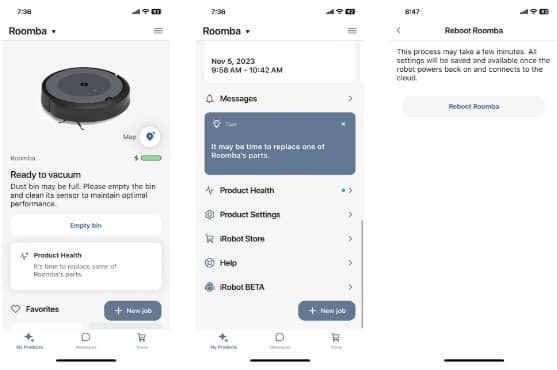
در صفحه اصلی برنامه، به پایین بروید. روی Product Settings کلیک کنید. در صفحه Product Settings، به بخش Reboot Roomba بروید. در صفحه Reboot Roomba، گزینه Reboot Roomba را انتخاب کنید.
نحوه ریبوت دستگاه Roomba با دکمه های دستگاه

برای سری Roomba s، سری i، سری j و جت Braava:
- دکمه Clean را روی Roomba خود به مدت 10 تا 20 ثانیه نگه دارید.
- حلقه ای نورانی را خواهید دید که در جهت عقربه های ساعت به رنگ سفید می چرخد.
- چند دقیقه صبر کنید تا Roomba دوباره روشن شود.
- وقتی حلقه چراغ خاموش می شود، متوجه می شوید که دوباره روشن می شود.
برای مدلهای Roomba با دکمههای Dock و Spot:
- دکمه های HOME و SPOT Clean را به مدت 10 ثانیه فشار داده و نگه دارید.
- وقتی دکمه را رها می کنید، صدای راه اندازی مجدد را می شنوید.
راه اندازی مجدد یک مرحله ساده است، اما رفع مشکلات همیشه به این راحتی نیست. اگر پس از راه اندازی مجدد، دستگاه شما همچنان مشکل دارد، سعی کنید آن را بازنشانی کنید.
نحوه بازنشانی جاروبرقی Roomba
اطمینان حاصل کنید که Roomba و گوشی هوشمند شما در یک شبکه Wi-Fi هستند.
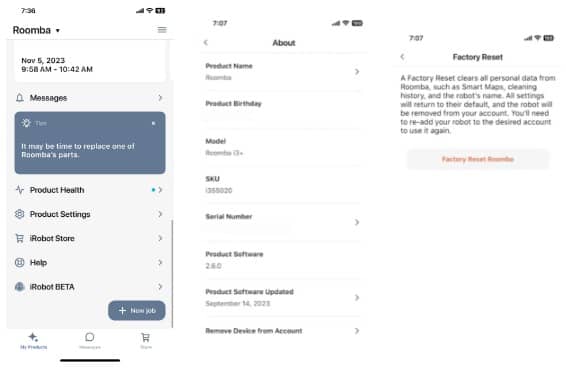
- برنامه iRobot خود را باز کنید و به پایین بروید.
- روی Product Settings کلیک کنید.
- در منوی تنظیمات محصول، روی About Roomba کلیک کنید.
- در منوی درباره، روی Remove Device from Account کلیک کنید.
- در منوی بازنشانی کارخانه، Factory Reset Roomba را انتخاب کنید.
قبل از اینکه روی دکمه نهایی بازنشانی به Factory Reset Roomba بزنید، دو بار فکر کنید، زیرا تمام تنظیمات شما از بین می رود و قبل از استفاده باید دستگاه خود را دوباره راه اندازی کنید. اگر برای هر یک از این مراحل به کمک نیاز دارید، همیشه می توانید از صفحه پشتیبانی iRobot دیدن کنید.



